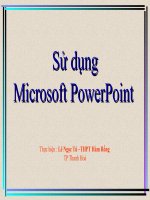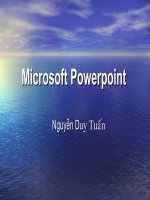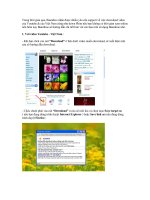Hướng dẫn soạn nhạc với Magic Score 4
Bạn đang xem bản rút gọn của tài liệu. Xem và tải ngay bản đầy đủ của tài liệu tại đây (793.13 KB, 7 trang )
Phòng GD – ĐT huyện Thoại Sơn
Tổ bộ môn Âm nhạc
Hướng dẫn ghi nhạc với MagicScore 4.x
I . Cài đặt chương trình :
1. Cài đặt :
Chọn file MagicScore.Maestro.v4.130 .
Nhấp đúp MagicScore Setup > OK > Next .
Chọn I accept the agreement > Next > Next > Next > Next > Install ( chờ ) .
Đóng các cửa sổ > Finish .
2. Bẻ Crack ( nếu không thực hiện thì chương trình chỉ cho sử dụng trong 60 ngày ) :
Mở lại file MagicScore.Maestro.v4.130 > nhấp đúp file Crack > copy 2 file con của file
Crack . Đóng cửa sổ này lại .
Nhấp Start > Programs > MagicScore Maestro 4.x .
Nhấp chuột phải vào MagicScore > Properties > Find Target > nhấp chuột phải vào chỗ
trống bên phải > Paste > Yes to All . Đóng các cửa sổ . Chương trình cài đặt hoàn tất .
II . Soạn nhạc :
Mở chương trình : Start > Programs > MagicScore Maestro 4.x > MagicScore .
1. Ghi mới bài nhạc :
Mở chương trình .
Nhấp File > New . Màn hình mới xuất hiện .
Phòng GD – ĐT huyện Thoại Sơn
Tổ bộ môn Âm nhạc
Nhập tên bài nhạc : trong hộp Title , tên tác giả trong hộp Author ( không bỏ dấu , chỉnh
lại sau ) .
Chỉnh tốc độ : chọn tốc độ thể hiện bản nhạc trong hộp Tempo .
Chọn số chỉ nhịp : ở phần Time Signature , trong hộp Note count ( tử số ) , Size ( mẫu
số) .
Chọn trường độ ô nhịp lấy đà : nếu có thì chọn Upbeat và chọn số ở hộp Note count
( tử số ) , Size ( mẫu số ) . OK .
Phòng GD – ĐT huyện Thoại Sơn
Tổ bộ môn Âm nhạc
Chọn Khóa , dấu hóa đầu khóa : Nhấp vào dấu v bên phải biểu tượng khóa nhạc , dấu
hóa đầu khóa C-dur rồi chọn và nhấp vào vị trí thích hợp .
Để chọn lại bình thường : nhấp vào biểu tượng mũi tên màu xám nhạt ở đầu góc dưới bên
trái màn hình MagicScore .
Để mở rộng màn hình ghi nhạc : Nhấp vào biểu tượng hình mũi tên qua trái màu xanh
đọt chuối .
Phòng GD – ĐT huyện Thoại Sơn
Tổ bộ môn Âm nhạc
Chỉnh tên bài nhạc , tác giả : Nhấp chuột phải vào chữ > Edit text > nhập lại chữ có dấu
( chỉnh bảng mã Unicode dựng sẵn ) , chỉnh Font , Size > OK .
Nhấp chuột và kéo chỉnh khung chữ đến vị trí thích hợp .
Để kéo dãn khoảng cách dòng nhạc : nhấp chuột vào dòng nhạc , nhấp kéo núm trượt
bên trái xuống lên tùy chỉnh .
Muốn bỏ các số chỉ khuông nhạc : nhấp chuột vào một số bất kỳ , nhấn phím Delete .
Ghi nhạc : Chọn hình nốt nhạc ở dưới và đặt vào đúng vị trí tên nốt theo bài nhạc…
Chú ý :
Để chọn lại bình thường : nhấp vào biểu tượng mũi tên màu xám nhạt ở đầu góc dưới bên
trái màn hình MagicScore .
Sử dụng chức năng quay lại ( phục hồi Undo Tyning ) khi nhập sai .
Phòng GD – ĐT huyện Thoại Sơn
Tổ bộ môn Âm nhạc
Nhập từ chỉ giọng điệu , sắc thái bản nhạc : nhấp biểu tượng thứ 7 hình dĩa màu và cọ
vẽ ở dưới , rồi nhấp chọn biểu tượng chữ T và nhấp đặt vào vị trí thích hợp , nhập chữ .
Nhập lời ca : nhấp biểu tượng thứ 7 hình dĩa màu và cọ vẽ , rồi nhấp chọn biểu tượng chữ
L và nhấp đặt dưới dòng nhạc , nhập lời ca .
Đẩy chữ xa ra khi bị khít nhau : nhấp chuột phải vào chữ > Edit text > đặt con nháy
chuột trước chữ và dùng phím dài Space Sbar gõ đẫy chữ đến vừa ý .
Để thêm dấu quay lại , tái đoạn , hồi tống : nhấp biểu tượng thứ 2 dấu hồi tống ở dưới ,
chọn và đặt theo vị trí bản nhạc .